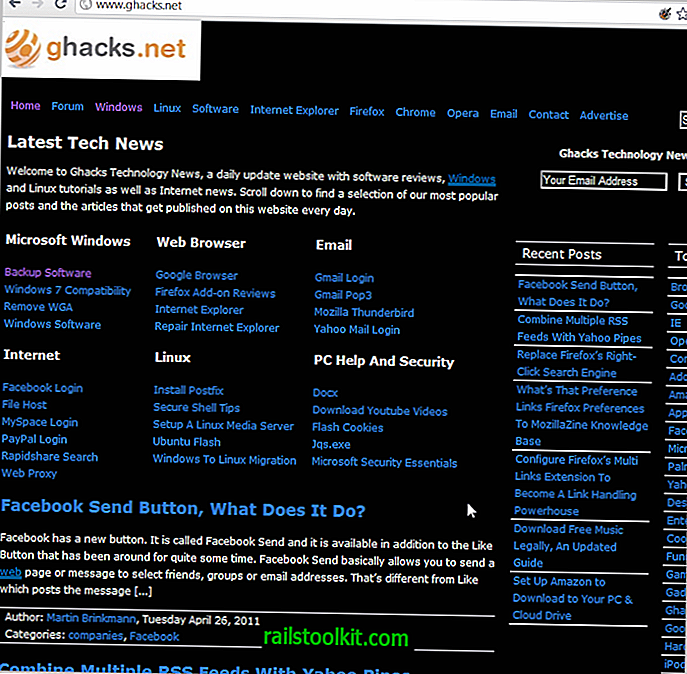Kitą dieną mane pasveikino atkūrimo klaidos pranešimas, kai įjungiau kompiuterį, kuriame veikia „Microsoft Windows 10“ operacinė sistema. Atkūrimo ekrane teigiama, kad „Jūsų kompiuterį / įrenginį reikia taisyti. Trūksta jūsų kompiuterio įkrovos konfigūracijos duomenų arba juose yra klaidų“.
Kompiuteris tinkamai išsijungė dieną prieš tai ir visa tai buvo paslaptinga. Ekrane „Atkūrimas“ buvo siūloma naudoti atkūrimo įrankius arba kreiptis pagalbos į kompiuterio administratorių arba kompiuterio / įrenginio gamintoją.
Perskaitykite toliau, kad sužinotumėte, kaip suremontavau kompiuterį ir kaip jūs taip pat galite tai padaryti.
Paleiskite BCD paleisties klaidas

Įkrovos problemos, susijusios su BCD, būna įvairių formų. Čia yra trumpas klaidų pranešimų, kuriuos „Windows“ gali išmesti paleidžiant, sąrašas:
- Jūsų kompiuteris / įrenginys turi būti suremontuotas. Trūksta kompiuterio įkrovos konfigūracijos duomenų arba juose yra klaidų
- Iškilo problemų, susijusių su prie kompiuterio prijungtu įrenginiu. Įvyko netikėta I / O klaida.
- Kompiuterį reikia taisyti. Įkrovos konfigūracijos duomenų faile nėra tinkamos informacijos apie operacinę sistemą.
- Nepavyko paleisti „Windows“. Gali būti, kad neseniai pasikeitė aparatinė ar programinė įranga.
Vienas bendras vardiklis yra tas, kad atkūrimo ekrane yra nuoroda į failą \ boot \ bcd.
Su BCD susijusių paleisties klaidų priežastis
Klaida gali atsirasti dėl (be kitų priežasčių):
- Netikėtas išjungimas.
- „Bluescreen“ ar kitos klaidos, kurias reikia paleisti iš naujo.
- Duomenų sugadinimas.
- Kietųjų diskų gedimas.
- BCD failo sugadinimas arba netinkama konfigūracija.
- Kenkėjiška programinė įranga.
Kas yra BCD?
„Windows Vista“ įvedė įkrovos konfigūracijos duomenis (BCD). Tai pakeitė „boot.ini“ failą „Vista“. BCD saugoma svarbi su įkrova susijusi informacija, įskaitant galimų operacinių sistemų sąrašą.
Trumpai tariant, jame saugoma gyvybiškai svarbi įkrovos informacija, reikalinga norint paleisti „Windows“. Jei trūksta kompaktinio disko, jis yra sugadintas ar pakeistas, „Windows“ gali tinkamai nepasileisti, bet viršuje rodyti atkūrimo ekraną.
Pataisykite BCD problemas, jei negalite paleisti
Visos aukščiau aprašytos problemos yra bendros, kad nebegalite paleisti „Windows“. Negalite naudoti įrankių, tokių kaip „Visual BCD Editor“, kad ištaisytumėte paveikto kompiuterio problemą, nes nebegalite paleisti „Windows“.
Paprastai tariant, reikia paleisti sudėtingesnes paleidimo („Windows 10“ arba „8.1“) arba sistemos atkūrimo parinktis („Windows 7“) ir paleisti kelias komandas iš ten esančios komandų eilutės.
Jei turite „Windows“ diegimo laikmeną, galite ją naudoti paleisdami ir naudodamiesi atkūrimo parinktimis.
„Windows 10“ vartotojai gali atsisiųsti laikmenas iš „Microsoft“.
- „Windows 10 Media“ atsisiuntimas
Žingsnis po žingsnio vadovas
- Įdėkite diegimo laikmeną į kompiuterį. Prijunkite USB atmintinę prie kompiuterio arba įdėkite DVD į DVD įrenginį.
- Sužinokite, kaip pasiekti aparato BIOS / UEFI. Tai turėtų būti rodoma įkrovos metu. Įprasti klavišai yra F1, F12 arba DEL.
- Pakeiskite įkrovos tvarką taip, kad kompiuteris paleistų iš USB arba DVD diskų įrenginį, prieš pradėdamas paleisti iš vidinių standžiųjų diskų.
- Pirmame sąrankos ekrane spustelėkite kitą . Tame ekrane turėtų būti paryškinta diegimo kalba ir klaviatūra.
- Kitame ekrane pasirinkite Pataisyti kompiuterį .
- Kai atsidarys meniu „pasirinkti parinktį“, pasirinkite Trikčių šalinimas .
- Pasirinkite Išplėstinės parinktys .
- Pasirinkite komandų eilutę . Tai atidaro komandų eilutės sąsają.
- Vykdykite šias komandas vienas po kito:
- bootrec / fixmbr - Ši parinktis įrašo MBR į sistemos skaidinį, tačiau proceso metu neperrašo sistemos skaidinio. Tai ištaiso MBR korupciją ir problemas, susijusias su nestandartiniu MBR kodu.
- bootrec / fixboot - šios parinktys įrašo naują įkrovos sektorių į sistemos skaidinį. Ištaiso pažeistus įkrovos sektorius, nestandartinius įkrovos sektorius ir problemas, atsirandančias diegiant ankstesnes „Windows“ operacines sistemas (prieš „Vista“). Nepaisykite klaidų, kurios gali kilti.
- bootrec / rebuildbcd - Ši parinktis nuskaito visus prijungtus standžiuosius diskus, skirtus „Windows“ diegimams . Jei ji randa papildomų diegimų, ragina įtraukti juos į „BCD Store“. „Windows“ turėtų pasiimti įdiegtą operacinę sistemą. Būtinai pridėkite jį į BCD parduotuvę. Raginimo metu pasirinkite (a) visiems arba pridėkite atskirai diegimus.
- Uždarykite komandų eilutės langą.
- Paleiskite kompiuterį iš naujo, kad sužinotumėte, ar taisymas buvo sėkmingas.
Vaizdo įrašai
Šaltiniai
- \ Įkrovos \ BCD būsena: 0xc000000f klaida
- Norėdami pašalinti paleidimo problemas, naudokite „Bootrec.exe“ „Windows RE“
Susiję straipsniai
- Pataisant „Bootmgr“ nėra „Windows“ klaidos
- Gaukite „Windows 7“ atkūrimo konsolę
- Kaip pakeisti įkrovos diską "Windows"
- Naudokite senąją „Windows“ įkrovos tvarkyklę „Windows 8“ dvigubos įkrovos sistemoje